
spiel per handy es hat sich eine gängige praxis ist, millionen und millionen von anwendern. Phänomene wie Fortnite oder PUBG Mobile sind der beweis dafür und die hersteller, immer mehr zentralisiert anstrengungen auf die verbesserung dieses gameplay-erlebnis über ihre geräte.
Einer davon ist Samsung, der einsatz für seine Game Launcher die erfahrung zu verbessern, zu spielen. Geben wir ihnen einige tipps und ratschläge für das beste Game Launcher, da in vielen fällen nicht exprimimos alle ihre möglichkeiten.
Fügt einzelne programme
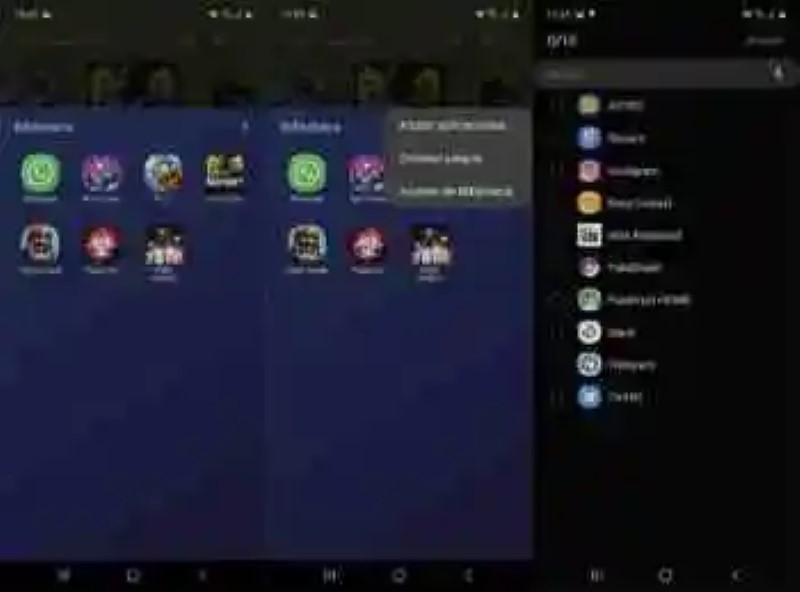
Beim herunterladen ein spiel, Samsung fügt sie automatisch zu Game Booster. Jedoch können wir hinzufügen, spiele manuell mit und sogar anwendungen. Um dies zu tun, öffnen sie Game Booster und wir gehen auf die liste der spiele in der Bibliothek. Hier klicken sie auf das menü der drei punkte, und wir werden ‘anwendung hinzufügen’.
wozu ist das hinzufügen von anwendungen zu Game Booster? genießen sie die vorteile gaming bietet Samsung in ihnen. Sie können zum beispiel WhatsApp und genießen sie popup-fenster von Game Booster, um zu sehen, ein video von YouTube, brennen sie den bildschirm direkt von der app machen, Samsung erfahren sie mehr über die nutzungsmuster, die du mit diesen apps, etc.
sie können die bibliothek öffnen standard
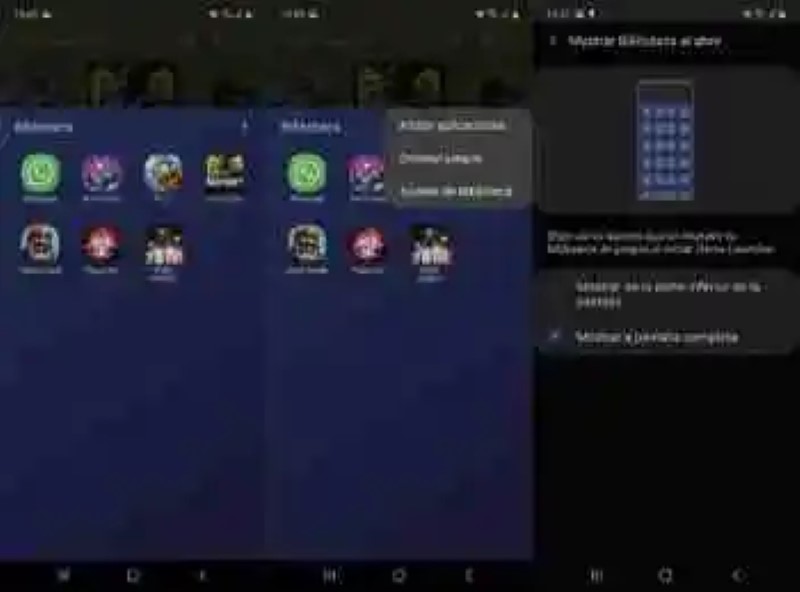
Wenn wir Game Launcher, greifen wir auf ein breites portfolio von spielen, die den download aus dem application store von Samsung. Allerdings können wir nicht Game Launcher funktioniert, wie eine optimierung und launcher unserer spiele, nicht wie ein zelt, so können wir es einrichten, dass öffnen sie durch unsere standard-bibliothek.
, Um dies zu konfigurieren ist, wir öffnen von Library-einstellungen (nicht die des eigenen Game-Launcher). Sind, öffnen sie die Bibliothek, in ‘Einstellungen für Bibliothek’, direkt unter den optionen, die wir eingerichtet haben, bevor. Hier sehen wir die option “Anzeigen” Bibliothek öffnen ” aus, und konfigurieren ‘im vollbildmodus öffnen’.
Priorisiert leistung oder energiesparen
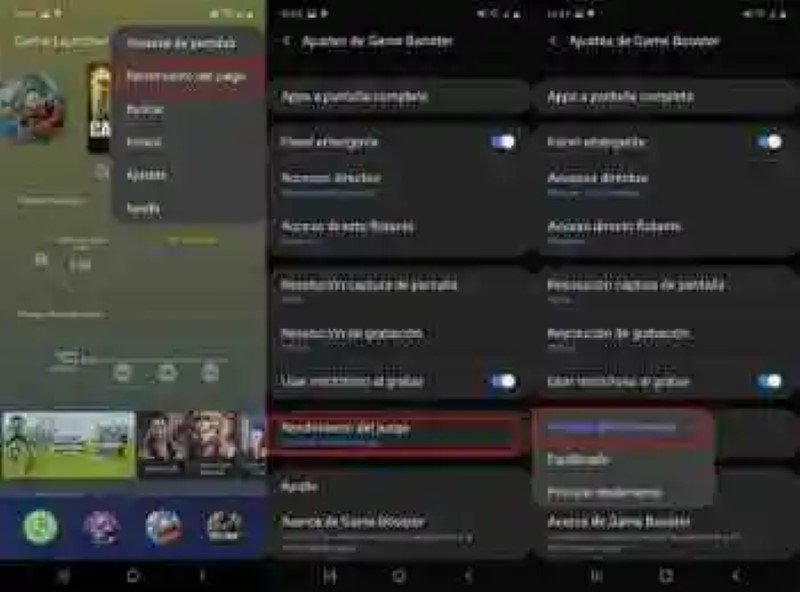
standard Game Launcher priorisiert leistung in den spiele, indem ressourcen dieser ausführung mit der höchsten rate der FPS möglichst stabil. Dennoch kann es situationen geben, in denen wir wenig akku und wollten wir nicht verzichten, auf ein paar spiele, oder dass wir-prozessor, high-end, und wir wollen ein profil, das mehr als ausgeglichen.
Um dies zu konfigurieren, müssen wir gehen sie zu den einstellungen der Game Launcher und klicken sie auf ‘Performance-Spiel’. So öffnen sich mit die optionen von Game Booster, die optimierten spiele von Samsung. In diesem menü sind verschiedene einstellungen, die interessant, ‘performance-spiel’. Hier sehen sie die profile ‘zu Priorisieren, energie sparen’, ‘Ausgewogene’, ‘Leistung.
alben Erstellt, mit den screenshots der spiele
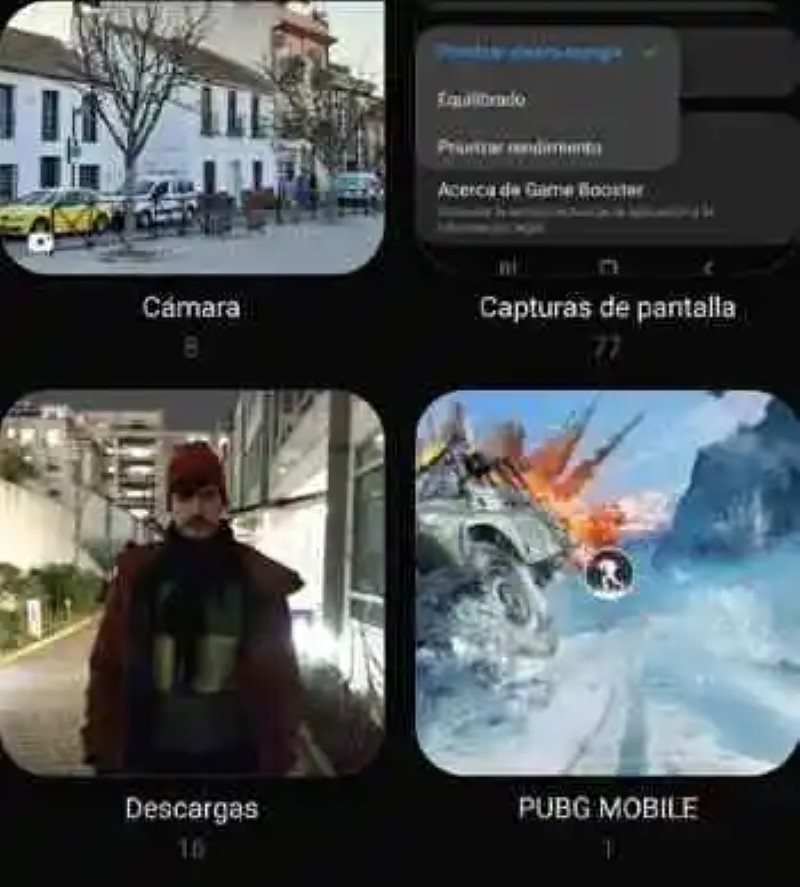
, Wenn sie jede lieferung und du machst einen screenshot, diese wird deine galerie als screenshot mehr. Jedoch, mit dem Game Launcher können wir erreichen, dass die screenshots, laden sie alben des spiels.
Mit dem spiel öffnen, klicken sie auf das symbol “Game-Launcher” und machen den screenshot. Diese werden hinzugefügt ein album mit dem namen des spiels, so dass wir verwalten alle fänge, die wir getan haben, in das spiel in ein und demselben absatz. Daran erinnern, dass, zusätzlich zu hinzugefügt werden, die galerie von Samsung, in den dateien von deinem gerät findest du den ordner, so dass es leicht sein wird zu finden, wenn sie verbinden das handy mit dem PC.
Blockiert benachrichtigungen und helligkeit während des spiels
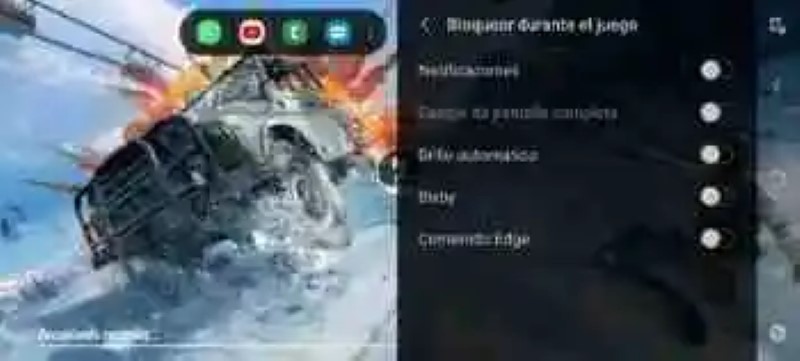
Mit dem Game Launcher setzen wir die elemente, die blockiert werden, während wir werfen einen posten. Um dies zu tun, öffnen sie das spiel, das wir wollen, und wir Game Launcher. Wir werden sehen, eine option namens ‘Sperren während des spiels’. Wir drücken der über die buchstaben der option. Geben, wir können konfigurieren fünf wichtigsten punkte.
- Benachrichtigungen
- Gesten von vollbild
- automatische Helligkeit
- Bixby
- Inhalte Edge
Konfiguriert die anwendungen des pop-up-panel
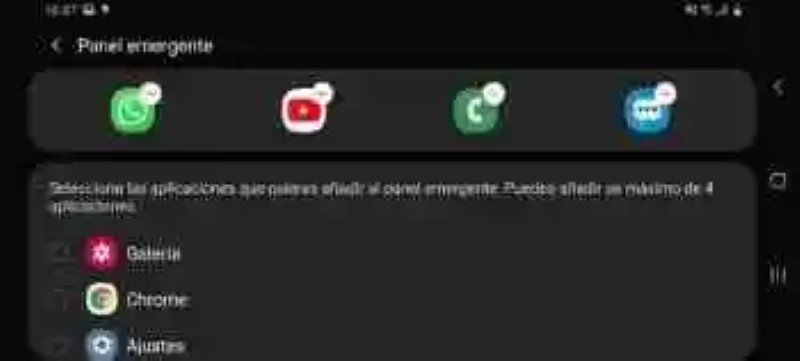
Das popup-bedienfeld ermöglicht öffnen, anwendungen zu arbeiten, zur gleichen zeit, dass sie ein spiel. Zum beispiel kannst du dich zu einem Fortnite, während sie den anderen Gameplays, oder beantworten sie eine WhatsApp während campeas in PUBG Mobile. Beim öffnen Game Launcher ein spiel zu spielen, werden sie sehen, dass diese anwendungen auf der oberseite des bildschirms.
Diese apps – sie haben ihr eigenes menü, so dass sie können konfigurieren, welche wollen, dass sie angezeigt werden und in welcher reihenfolge. Erinnert daran, dass nur sie können entscheiden, vier, so wählen sie gut, was sie zur hand haben wenn sie spielen.
–
Die nachricht Sechs tricks, um es optimal auf den Game Launcher von Samsung war ursprünglich veröffentlicht auf Xataka Android von Ricardo Aguilar.
Xataka Android
Phoneia.com (February 16, 2020). Sechs tricks, um es optimal auf den Game Launcher von Samsung. Recovered from https://phoneia.com/de/sechs-tricks-um-es-optimal-auf-den-game-launcher-von-samsung/
